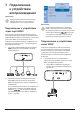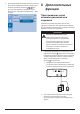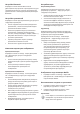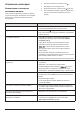User manual
Использование главного экрана 11
2 Проектор автоматически настраивает
правильную ориентацию проекции�
Если ориентация проекции настроена
неправильно, нажмите для доступа
к настройкам и выберите
Projection Direction -
Rear
(Направление проекции — Зад)�
Сзади на потолке
1 Установите проектор на потолке в перевернутом
положении позади проекционного экрана�
Чтобы установить проектор на потолке позади
экрана, потребуются специальные средства
крепления и специальный экран заднего
проецирования�
2 Проектор автоматически настраивает
правильную ориентацию проекции�
Если ориентация проекции настроена
неправильно, нажмите для доступа к
настройкам и выберите
Projection Direction -
Rear Ceiling
(Направление проекции — Зад/
потолок)�
5 Использование
главногоэкрана
Главный экран обеспечивает прямой доступ к
сервису Android TV и его настройку на проекторе�
ИспользованиеAndroidTV
Проектор интегрирован с Android TV� Android TV
предлагает различные функции, например:
• Просмотр широкого ассортимента фильмов и
сериалов из ваших любимых приложений�
• Воспроизведение музыки из музыкальных
приложений�
• Загрузка приложений из Google Play�
• Доступ к онлайн-играм из магазина Google Play�
• Поддержка голосового ввода и поиска�
НавигациявAndroidTV
Для навигации в Android TV можно использовать
входящий в комплект поставки пульт ДУ�
• Нажмите на пульте ДУ для включения
режима Android TV, если кнопки на пульте ДУ
недоступны для навигации в Android TV�
• Нажмите на пульте ДУ для доступа к
главному экрану Android TV�
• Нажмите на пульте ДУ для отображения
установленных приложений и доступа к
магазину приложений�
• Нажмите на пульте ДУ для доступа к
функции голосового поиска�
НастройкаAndroidTV
На главном экране (нажмите ), можно выбрать
значок в верхнем правом углу экрана, чтобы
получить доступ к различным настройкам Android
TV, например управление приложениями/
конфиденциальностью/безопасностью, настройки
изображения и звука (см.Настройкисистемы
AndroidTV,стр.15)�